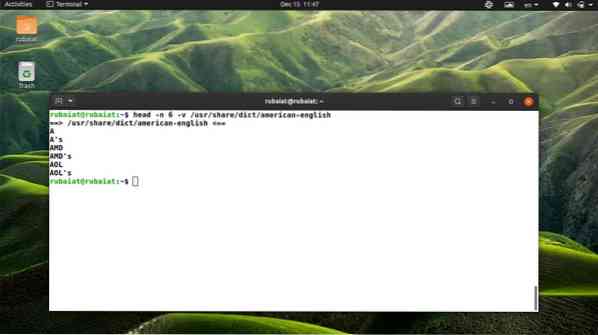Der Linux-Befehl head ist ein einfaches Befehlszeilenprogramm, mit dem Benutzer die ersten Teile einer Datei anzeigen können display. Die meisten Leute verwenden es, um den obersten Teil der Konfigurationsdateien anzuzeigen. Sie können es aber auch zum Inspizieren von Dateien verwenden. In dieser Anleitung haben wir einige Beispiele für die Verwendung des Head-Befehls dargestellt.
Am Ende dieses Handbuchs sollten Sie in der Lage sein, die richtige Verwendung zu erlernen. Sobald Sie dies tun, werden Sie die Navigation in Dateien direkt vom Terminal aus sehr fließend. Lesen Sie also weiter, um mehr über den Befehl head in Linux zu erfahren.
Nützliches Beispiel für den Linux-Head-Befehl
Der Befehl head ist einer der einfachsten Linux-Terminalbefehle. Daher ist es sehr einfach, diesen Befehl zu beherrschen und ihn bei alltäglichen Rechenaufgaben zu verwenden. Sehen Sie sich die folgenden Beispiele an, um zu erfahren, wie der Befehl head funktioniert.
1. Drucken Sie die ersten zehn Zeilen einer Datei
Standardmäßig druckt der Befehl head die ersten zehn Zeilen der angegebenen Datei. Führen Sie den folgenden Befehl in Ihrem bevorzugten Linux-Terminalemulator aus, um zu sehen, wie es in der Praxis funktioniert.
$head /usr/share/dict/american-english
Dieser Befehl zeigt die ersten zehn Zeilen des /usr/share/dict/american-english Datei. Beachten Sie, dass wir diese Datei in diesem Handbuch verwenden werden, da sie auf den meisten Linux-Distributionen leicht verfügbar ist.
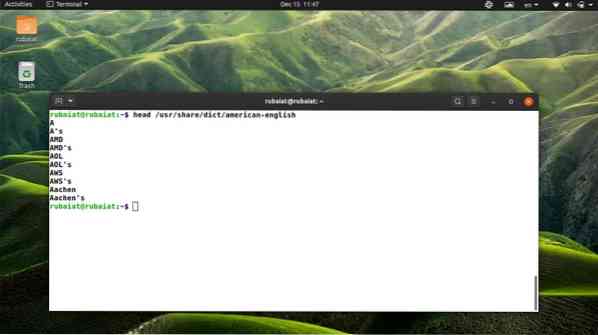
2. Drucken Sie die ersten N Zeilen einer Datei
Wir können die Anzahl der Zeilen angeben, die wir mit dem Befehl head anzeigen möchten. Fügen Sie dazu einfach die -nein Flagge gefolgt von der Anzahl der Zeilen. Der folgende Befehl zeigt beispielsweise die ersten 15 Zeilen aus dem amerikanisch-englischen Wörterbuch von Ubuntu . an.
$ head -n 15 /usr/share/dict/american-english
Sie können auch die lange Syntax verwenden -Linien Anstatt von -nein. Sehen Sie sich das folgende Beispiel an, um zu sehen, wie es funktioniert.
$head --lines 15 /usr/share/dict/american-english
3. Drucken Sie die ersten N Bytes einer Datei
Sie können den Kopfbefehl verwenden, um das erste zu drucken Nein Zeichen einer Datei. Nutzen Sie einfach die -c Option gefolgt von der Anzahl der Zeichen, die Sie anzeigen möchten. Der folgende Befehl demonstriert dies anhand unserer Beispieldatei.
$ head -c 30 /usr/share/dict/american-english
Dieser Befehl druckt die ersten 30 Bytes vom /usr/share/dict/amerikanisch-englische Datei. Die Langform-Alternative für -c ist -Bytes.
$ head --bytes 30 /usr/share/dict/american-english
Beachten Sie, dass diese Option auch Zeilenumbrüche(\n) als einzelnes Zeichen zählt. Es kann also sein, dass Sie ein wenig optimieren müssen, um die erforderlichen Zeichen anzuzeigen.
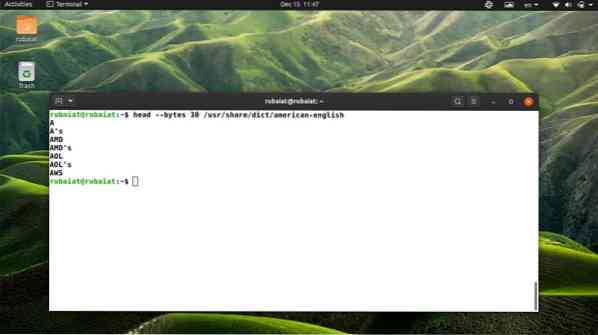
4. Drucken von Zeilen aus mehreren Dateien
Sie können den Linux-Befehl head verwenden, um die ersten Teile aus mehreren Dateien anzuzeigen. Geben Sie einfach die Dateinamen nacheinander ein, jeweils durch ein Leerzeichen getrennt. Sehen Sie sich die folgenden Beispiele an, um zu sehen, wie es funktioniert.
$ head -n 6 /usr/share/dict/american-english /usr/share/dict/british-english
Dieser Befehl zeigt die ersten 6 Zeilen der amerikanisch-englischen und british-englischen Dateien an. Die Ausgabe wird durch einen Header getrennt, der angibt, zu welcher Datei die Zeilen gehören.
5. Dateiheader in der Ausgabe deaktivieren
Wenn Sie den Dateiheader nicht anzeigen möchten, können Sie ihn über die Schaltfläche . deaktivieren -q Möglichkeit. Sehen Sie sich das folgende Beispiel an, um zu sehen, wie dies unter Linux funktioniert.
$ head -n 6 -q /usr/share/dict/american-english /usr/share/dict/british-english
Wenn Sie den obigen Befehl ausführen, werden die ersten sechs Zeilen aus beiden Dateien gedruckt. Die Ausgabe zeigt jedoch nicht an, zu welcher Datei die Zeilen gehören. Die Alternativen zu den -q Option sind -ruhig und -Leise.
$ head --lines 6 --quiet /usr/share/dict/american-english /usr/share/dict/british-english $ head --lines 6 --silent /usr/share/dict/american-english /usr /share/dict/british-english
6. Dateiheader immer drucken
Wenn Sie sicherstellen möchten, dass die Dateikopfzeilen immer gedruckt werden, können Sie die -v Flagge. Dies kann nützlich sein, wenn Sie mit sensiblen Dokumenten arbeiten, die weitere Gegenprüfungen erfordern. Sehen Sie sich das folgende Beispiel an, um es in der Praxis zu sehen.
$ head -n 6 -v /usr/share/dict/american-english
Wenn Sie das weglassen -v Flag und führen Sie den Befehl erneut aus, Sie sehen keine Header-Datei in der Ausgabe. Wie auch immer, Sie können auch die Langform-Syntax verwenden -ausführlich Anstatt von -v, wie durch das folgende Beispiel veranschaulicht.
$ head --lines 6 --verbose /usr/share/dict/american-english
7. Alle Zeilen aus einer Datei mit Ausnahme der letzten N Zeilen drucken
Der Linux-Befehl head ermöglicht es Benutzern, alle bis auf die letzten N Zeilen aus jeder Datei zu drucken. Verwenden Sie dazu a '-' vor der Zeilennummer unterschreiben. Der folgende Befehl demonstriert dies an einem einfachen Beispiel.
$ head -n -6 /usr/share/dict/american-english $ head --lines -6 /usr/share/dict/american-english
Die obigen Befehle drucken alle bis auf die letzten sechs Zeilen aus der amerikanisch-englischen Wörterbuchdatei. Es funktioniert auch auf die gleiche Weise für Charaktere. Mit den folgenden Befehlen werden beispielsweise alle bis auf die letzten 60 Zeichen aus der Beispieldatei gedruckt.
$ head -c -60 /usr/share/dict/american-english $ head --bytes -60 /usr/share/dict/american-english
8. Setzen Sie NUL als Zeilentrennzeichen
Das Dienstprogramm des Kopfes -z Option ermöglicht es Benutzern, das NUL(\0)-Zeichen als Zeilentrennzeichen anstelle des Newline-Zeichens zu setzen. Dies kann hilfreich sein, wenn die Zeilen durch Leerzeichen statt durch Zeilenumbrüche getrennt werden. Sehen Sie sich das folgende Beispiel an, um zu sehen, wie das funktioniert.
$ head -c 6 -z /usr/share/dict/american-english
Die Langform-Syntax für die -z Option ist -nullterminiert. Das folgende Beispiel verwendet diese Syntax.
$ head --bytes 6 --zero-terminated /usr/share/dict/american-english
9. Zeigen Sie die Hilfeseite an
Auf der Hilfeseite der Linux-Befehle werden zusammengefasste Informationen zu allen verfügbaren Optionen und deren Verwendung angezeigt. Sie können diese Seite für den Kopfbefehl anzeigen, indem Sie den folgenden einfachen Befehl verwenden.
$head --help
Es druckt die Ihnen zur Verfügung stehenden Optionen und die Syntax der Kopfbefehle aus. Diese Option hat keine Kurzform.
10. Zeigen Sie die Man Page an
Die Manpage oder das Handbuch oder ein Linux-Befehl bietet detaillierte Informationen zum Befehl. Es ist der beste Ort, um Informationen zum Befehl oder seinen Optionen zu finden. Sie können die Manpage für den Linux-Befehl head anzeigen, indem Sie den folgenden Befehl verwenden using.
$ Mann Kopf
Konsultieren Sie diese Seite, wenn Sie detaillierte Informationen über die Verwendung des Head-Befehls benötigen.
Gedanken beenden
Der Befehl head ist ein einfaches, aber nützliches Dienstprogramm zur Dateimanipulation. Wenn Sie wissen, wie man es effektiv einsetzt, wird Ihr Arbeitsalltag viel einfacher. Zum Glück ist es ein sehr einfaches Tool und hat nur wenige Befehlszeilenoptionen. Dadurch ist es einfach, diesen Befehl im Handumdrehen zu beherrschen.
Wenn Sie die in dieser Anleitung gezeigten Befehle ausprobieren, sollten Sie sie in Zukunft gut einsetzen können. Sie können dieses Handbuch auch mit einem Lesezeichen für zukünftige Referenzen versehen, wenn Sie möchten. Hoffentlich ist es uns gelungen, Ihnen die gesuchten Informationen zur Verfügung zu stellen. Hinterlassen Sie uns unten einen Kommentar, wenn Sie weitere Fragen zu diesem Tool haben.
 Phenquestions
Phenquestions